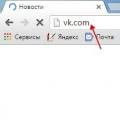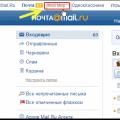Jeden z hlavných dôvodov zlyhania práce pevný disk je porucha pevného disku. Používateľ môže vidieť správy Zlyhanie zavedenia disku, Vložte systémový disk a stlačte kláves Enter, Zlyhanie jednotky pevného disku, Varovanie! Pevný disk sa nenašiel! Ďalšou možnosťou je, keď operačný systém robí viac a viac pokusov o reštartovanie alebo je proces reštartu oneskorený na neurčito. Tieto metriky vám pravdepodobne povedia, čo je zlé. hDD alebo úplne prestal fungovať, a preto operačný systém nemôže dokončiť proces zavádzania.
Samozrejme, sami môžete zistiť dôvod, prečo pevný disk prestal fungovať. Ale v takom prípade si musíte byť úplne istí, že váš zásah nepoškodí zariadenie.
Dôvody, pre ktoré pevný disk prestal fungovať
- Niekedy sa stane, že hdd funguje, a aby ste sa uistili, že to stojí za to, skontrolujte ho na inom notebooku alebo počítači. IN v tomto prípade počítač nemusí byť schopný vidieť jednotku v dôsledku nesprávnych ovládačov alebo problémov s OS.
- Skontrolujte, či je disk napájaný. Skontrolujte napájací kábel, eSATA, FireWire alebo kábel USB.
- Správna činnosť často chýba vonkajšie tvrdé 2,5 ”disk, ak je pripojený predlžovacím káblom alebo k prednému USB portu na vašom PC. Skúste jednotku zapojiť do konektora na zadnej strane počítača.
- Nezabudnite skontrolovať kompatibilitu operačného systému a súborového systému disku. V systéme MacOS alebo Linux teda pevný disk so súborom systém Windows a naopak.
- Je možné hardvérové \u200b\u200bzlyhanie disku HDD, zatiaľ čo problémy sa môžu skrývať aj v prípade poruchy magnetických hláv alebo dosky ovládača, vo vzhľade rôznych porúch. V takom prípade nie je takáto oprava pevného disku možná.
- Prerušený zdroj napájania môže spôsobiť, že charakteristické zvuky disku sa reštartujú.
Zvážme osobitne situáciu, keď dôvodom zastavenia práce na pevnom disku je pád pevného disku alebo notebooku, keď je zapnutý. Je veľká šanca, že sa magnetické disky poškriabú. Špecialisti na obnovu a opravu dát pevné disky zakázať zapnutie PC alebo používanie externý hdd po páde. Keď zapnete škrabance magnetické disky sa stane oveľa väčším a potom šanca na obnovenie všetkých dôležitá informácia bez straty je výrazne znížená.
Spoločnosť LG predstavila vo štvrtok v Berlíne svoj ďalší vlajkový telefón LG V30. Podľa vývojárov každý rok na celom svete používatelia zaznamenávajú 3,5 exabajtov videa, takže fotoaparátu sa venovala osobitná pozornosť. K dispozícii je funkcia s názvom Point Zoom, ktorá vám umožňuje priblížiť a oddialiť ...
31. augusta 2017 11:07
Streda bola pre spoločnosť Acer náročným dňom, pretože oznámila mnoho produktov pred IFA. Medzi nimi boli aj hry počítače Acer Predator Orion 9000, monitorovať Acer Predator X35, počítače a tablety typu všetko v jednom. Jedným z nových produktov bolo hybridné zariadenie Acer Switch 7 Black Edition ....

31. augusta 2017 8:06

Týždeň po oznámení v New Yorku smartfón Galaxy Poznámka 8, spoločnosť Samsung v Berlíne sa podrobne zaoberala náramkami (a ušami) nositeľnými pomocou troch produktov. Medzi nimi sa modely Gear Sport a Gear Fit2 Pro môžu pochváliť vodotesnosťou a sledovaním plávania, vylepšilo sa monitorovanie ...
Náhla porucha pevného disku je pre mnohých používateľov skutočnou tragédiou. Panika je pochopiteľná - pred pár minútami počítač potešil svojho majiteľa zaujímavými filmami, dobrou hudbou, vzrušujúcimi hrami a teraz sa nenačíta operačný systém a neumožňuje prístup k dôležité súbory... Čo ak? V článkoch sme sa už týmto problémom zaoberali a dnes sa ho pokúsime podrobnejšie rozobrať. Preneste ich do servisného strediska a pokúste sa vytiahnuť aspoň niektoré informácie, alebo na ne ešte prísť sami? Pozrime sa na niekoľko príkladov.
Pevný disk je pomalý
Prvé „poplašné zvony“ začnú signalizovať, keď pevný disk je pomalý: kopíruje súbory celé hodiny, neponáhľa sa s otváraním priečinkov a súborov, sotva načíta operačný systém, neustále sa snaží spustiť autodiagnostiku.
Dôvodom môže byť vzhľad zlé sektory, čo je zase dôsledok opotrebenia pracovnej plochy dosiek. To nevadí, funguje to pomaly vonkajšie tvrdé disk alebo interný pevný disk - problém sa týka všetkých typov diskov. Ak chcete opraviť poruchu, musíte spustiť diagnostický program pevného disku, ktorý vyhľadá a obnoví poškodené sektory... Môžete použiť obslužné programy ScanDisk, Victoria (odkaz na stiahnutie je k dispozícii v článku), MHDD (k dispozícii na stiahnutie v článku), Regulátor HDD (môžete si ho stiahnuť v článku).

Ak pevný disk vydáva pri behu zvukpotom najpravdepodobnejšie postupne zlyhávajú niektoré mechanické súčasti: napríklad je vinutie motora vretena rozstrapkané alebo zlomené, ložisko pohonu je zadreté. Porucha je tiež indikovaná situáciou, keď pevný disk nezačne klikať: To znamená, že jedna alebo viac magnetických hláv je vážne poškodených. Ak pevný disk po zapnutí zapípa, znamená to, že magnetická hlava sa „prilepila“ na povrch disku, v dôsledku čoho ho motor nemôže pohnúť z miesta. Riešením všetkých problémov uvedených v tejto časti je obrátiť sa na servisné stredisko a vrátiť pevný disk na opravu. Neodporúča sa pokúšať sa demontovať pevný disk a opraviť poškodenie svojpomocne, pretože vnútorné komponenty tohto zariadenia sú mimoriadne citlivé na prach, najmenšie škrabance a iné mechanické poškodenia. V dôsledku toho bude domáca oprava s najväčšou pravdepodobnosťou viesť k nezvratnému zlyhaniu disku a strate všetkých informácií na ňom uložených.

Havária pevného disku je najhoršia vec, ktorá sa mu môže stať. Pokúsme sa nájsť odpoveď na otázku “ pevný disk spadol a nefunguje, čo má robiť?».
- Winchester spadol. To môže viesť k poškriabaniu magnetických diskov, najmä ak po páde naďalej fungujú. Škrabance výrazne znižujú pravdepodobnosť obnovenia údajov, preto ak disk spadne, musíte ho okamžite odpojiť od napájacieho zdroja a potom ho odniesť do servisného strediska.
- Pevný disk spadol, keď bol vypnutý. V takom prípade je pravdepodobnosť poškodenia jeho komponentov znížená, napriek tomu sa neodporúča zapínať ho. Je lepšie hrať na istotu a vziať pevný disk na diagnostiku, kde špecialisti určia pravdepodobnosť mechanických porúch.
Pevný disk sa vôbec nespustí
V niektorých prípadoch sa pevný disk odmietne vôbec spustiť, nereaguje na zapnutie počítača. Riešenie tohto problému závisí od jeho závažnosti. Po prvé, nemali by ste vylúčiť banálnu nepozornosť používateľa pri pripájaní jednotky k počítaču, takže musíte demontovať skrinku počítača a skontrolovať, či sú správne pripojené napájacie a dátové káble. pevný diskči sú prepojky typu master / slave správne nastavené (pre jednotky IDE).
Ak sa po povrchovej diagnostike ukáže, že všetky vodiče a prepojky sú v poriadku, musíte zvážiť možnosť zlyhania vytlačená obvodová doska a mikroobvody. Môže sa to stať napríklad v dôsledku prepätia v sieti, nesprávneho napájania pevného disku zo strany napájania, nesprávneho vypnutia počítača. V takom prípade sa môže skúsený používateľ pokúsiť poruchu opraviť sám, ale tí, ktorí sa necítia dostatočne zruční na opravu pevného disku, navštívia servisné stredisko a odovzdajú pevný disk nadriadenému.
Zo všetkého vyššie uvedeného môžete uskutočniť hovor, ktorý v niektorých prípadoch môže byť náhle pevný disk prestal fungovať, môžete sa to pokúsiť oživiť sami. Neskúsený používateľ však môže takémuto citlivému človeku skôr ublížiť elektronické zariadenie, ak sa rozhodnete ponoriť do jeho „útrob“, je lepšie odniesť nepracujúci pevný disk do servisného strediska, ktorého zamestnanci zistia poruchu, obnovia funkčnosť a uložia cenné informácie pre majiteľa.
Pred zavedením počítača z pevného disku ho musí počítač zistiť. Ak s diskom nie je niečo v poriadku - neprijíma napájanie, niektorá súčasť zlyhala alebo niečo iné - pevný disk nebude reagovať na požiadavku systému. Problém s detekciou pevného disku spadá do dvoch hlavných kategórií. Ak sa pevný disk vôbec neotáča, máte na zváženie jeden dôvod, počnúc voľným kontaktom až po zánik pevného disku. Ak sa disk točí, máte na zváženie úplne inú skupinu dôvodov, napríklad uvoľnenie spojenia dátovým káblom a nesprávna konfigurácia nastavenia počítača.
1. Zistite, či sa váš pevný disk točí. palacinky sú ukryté vo vnútri zariadenia, takže nevidíte ich pohyb, ale môžete ich počuť, ako sa otáčajú a zrýchľujú, keď zapnete počítač. Mnoho zariadení je však veľmi tichých a budete ich musieť počuť, keď budete musieť sňať počítačovú skrinku.
2. Ak stále nepočujete otáčanie platničiek, po zapnutí počítača položte prsty na zariadenie. Pri zrýchľovaní palaciniek by ste mali cítiť vibrácie.
3. Ak potom stále máte pochybnosti o tom, či sa „palacinky“ otáčajú, použite trik starého automechanika: vezmite si krátku drevenú alebo plastovú tyčinku - napríklad pravítko alebo paličku - a jeden jej koniec položte na pevný disk. a druhá je na (nie v!) uchu. Potom zapnite počítač. Hůlka bude prenášať vibrácie na zariadenie. Ak sa palacinky točia, budete zvuk počuť celkom zreteľne.
Ak sa palacinky neotáčajú
1. Ak je puzdro stále otvorené, vypnite počítač.2. Skontrolujte napájací konektor na pevnom disku. Zvyčajne je biela a sú k nej pripevnené štyri farebné drôty. Odpojte ho a znova pripevnite tak, aby bol pevne pripevnený. Potom zapnite počítač a skontrolujte, či sa disk točí. Ak potrebujete otočiť konektor, aby ste ho uvoľnili, zasuňte ho v súlade s dlhou stranou konektora, ako je to znázornené na nasledujúcej stránke.
3. Ak sa pevný disk stále neotáča, vypnite systém a skúste použiť iný konektor napájania. Je možné, že používate poškodený konektor.
4. Ak výmena napájacieho konektora nepomôže (alebo ak vo svojom počítači nemáte k dispozícii ďalší napájací konektor na testovanie zariadenia), skúste zariadenie vložiť do iného počítača. Ak sa disk točí v inom počítači, môže byť niečo v neporiadku s napájaním. Ak sa zariadenie neotáča v inom počítači, je potrebné ho vymeniť.
Ak sa palacinky točia
1. Vypnite počítač a otvorte skrinku, ak ešte nie je otvorená.2. Vyberte plochý kábel z pevného disku a znova ho pripojte. Skontrolujte, či je farebný koniec kábla pripojený k pólu 1 na pevnom disku. Pin 1 by mal byť označený na konektore alebo v jeho blízkosti. Ak nie je označený, vyhľadajte v dokumentácii k systému správny smer orientácie kábla.
3. Ak pevný disk používa vylepšené rozhranie elektronické obvody ovládanie internej diskovej jednotky (EIDE), nie malé rozhranie počítačových systémov (SCSI), zapnite počítač a vstúpte do konfiguračného pomocného programu systému BIOS (Basic Input / Output System). Počas spustenia môže počítač zobraziť výzvu na obrazovke, ktorá vás vyzve na stlačenie konkrétneho klávesu na spustenie pomocného programu.
4. Ak má pomôcka na konfiguráciu systému BIOS automatické zisťovanie (väčšina z nich), použite ho na vyhľadanie a identifikáciu pevného disku. Ak obslužný program nemôže nájsť pevný disk alebo ho správne identifikovať, problém môže byť v samotnom pevnom disku. pevný diska musíte ísť na krok
5. Ak program BIOS Configuration Utility nemá vlastnosť automatického zisťovania, skontrolujte dokumentáciu systému alebo sa obráťte na výrobcu, aby ste zistili, aké by mali byť správne nastavenia, a potom ich nakonfigurujte manuálne v nástroji Configuration Utility.
6. Ak pevný disk stále nefunguje alebo ak máte zariadenie SCSI, prečítajte si tipy na riešenie problémov s pevnými diskami EIDE a SCSI v kapitole „Zariadenia: po inštalácii“.